Excel - FORMULATEXT 函数
FORMULATEXT 函数
在大型财务建模中,深入了解 Excel 中的复杂公式非常具有挑战性。要揭开复杂公式的神秘面纱,您可以利用 FORMULATEXT 函数的巨大优势,它是 Excel 中查找和引用函数的一部分。
Excel FORMULATEXT 函数将以字符串形式检索公式。但是,FORMULATEXT 函数在旧版本的 Excel 中不可用,并且是 Excel 2013 及更高版本独有的。
兼容性
此高级 Excel 函数与以下版本的 MS Excel 兼容 −
- Excel for Microsoft 365
- Excel for Microsoft 365 for Mac
- Excel for the web
- Excel 2024
- Excel 2024 for Mac
- Excel 2021
- Excel 2021 for Mac
- Excel 2019
- Excel 2016
- Excel 2013
语法
FORMULATEXT 函数如下 −
=FORMULATEXT(reference)
参数
您可以将以下参数与 FORMULATEXT 函数一起使用 −
| 参数 | 描述 | 必需/可选 |
|---|---|---|
| reference | 它指定单元格引用或单元格范围。 | 必需 |
注意事项
- 如果 Reference 参数中指定的单元格引用不包含公式,则 FORMULATEXT 函数将返回 #N/A 错误。
- 如果单元格引用包含大于 8192 个字符的公式,则 FORMULATEXT 函数将检索 #N/A 错误。
- 此函数可有效处理循环引用,因为 FORMULATEXT 函数将以文本形式返回相同的公式。
- 如果 Reference 参数引用另一个受保护的工作表,则在这种情况下,此函数将返回 #N/A 错误。
- 如果 Reference 参数指向另一个未打开的工作簿的单元格引用,则在这种情况下,FORMULATEXT 函数将返回 #N/A错误。
Excel 中 FORMULATEXT 函数的示例
练习以下示例,了解 Excel 中 FORMULATEXT 函数的用法。
示例 1:FORMULATEXT 函数在 Excel 中起什么作用?
在此示例中,我们将在特定单元格区域应用 FORMULATEXT 函数以了解复杂的公式。
解决方案
步骤 1 − 考虑样本数据集,它包含名为 公式 和 结果 的两列。独立公式的列表,其结果在单元格范围 B3:B6 中指定。
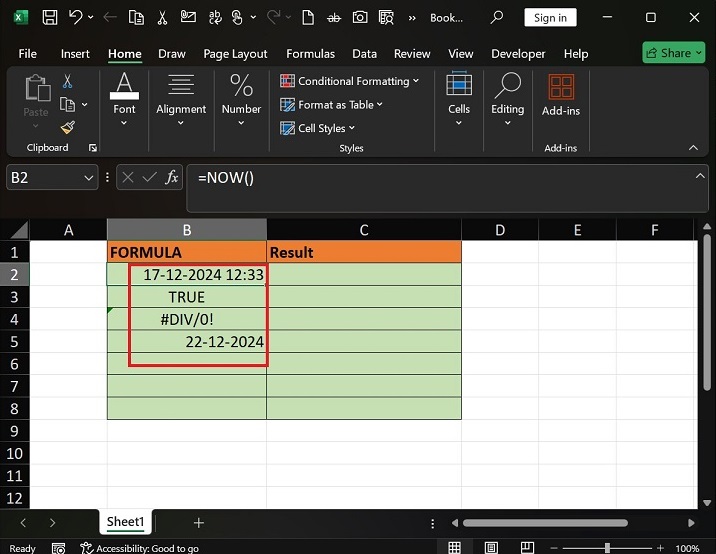
步骤 2 −之后,选择单元格区域 C2:C8,并在公式栏中写入公式 =FORMULATEXT(B2)。
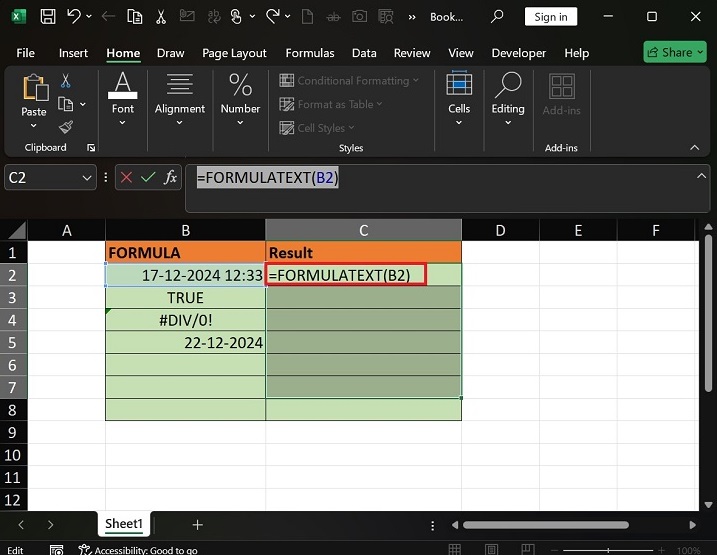
然后,按"Ctrl+Enter"选项卡填充单元格公式。
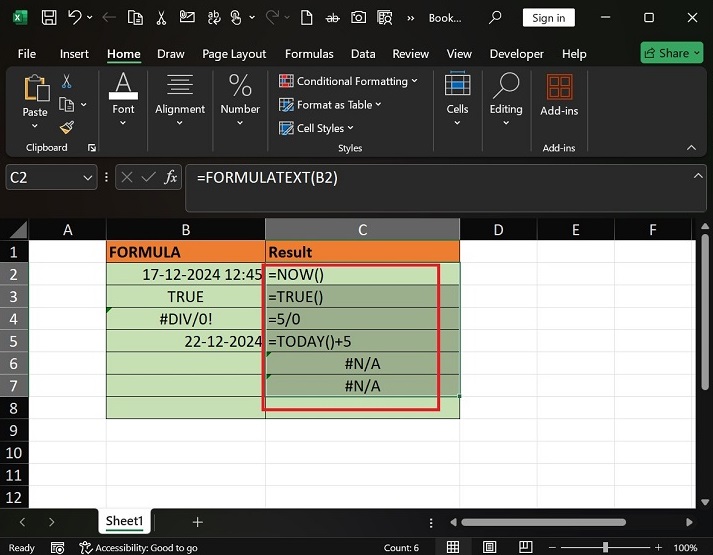
正如您在此示例中所观察到的,使用 FORMULATEXT() 函数,所有公式都以文本字符串的形式显示。如果单元格引用不包含公式,则在这种情况下,FORMULATEXT 函数将检索 #N/A 错误。
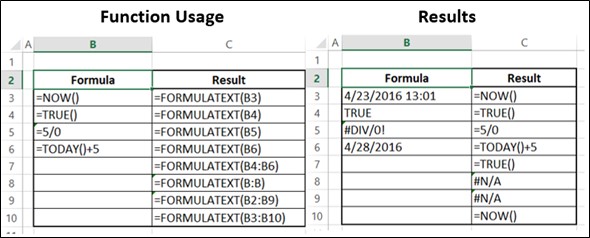
示例 2:与 IFERROR 函数结合使用
在此示例中,我们将交叉检查单元格引用是否包含公式。如果它不包含遇到错误的公式,则将使用 IFERROR 函数填充特定消息
解决方案
步骤 1 − 首先,选择 C2 单元格并输入公式 =IFERROR(FORMULATEXT(B2), "ERROR Found")。 IFERROR 函数验证在评估 FORMUALTEXT 函数时是否发生错误。
在此表达式中,首先评估 FORMULATEXT(B2) 公式。如果公式存在于 B2 单元格中,则公式将显示为文本格式。如果公式不存在,则显示"发现错误"消息。
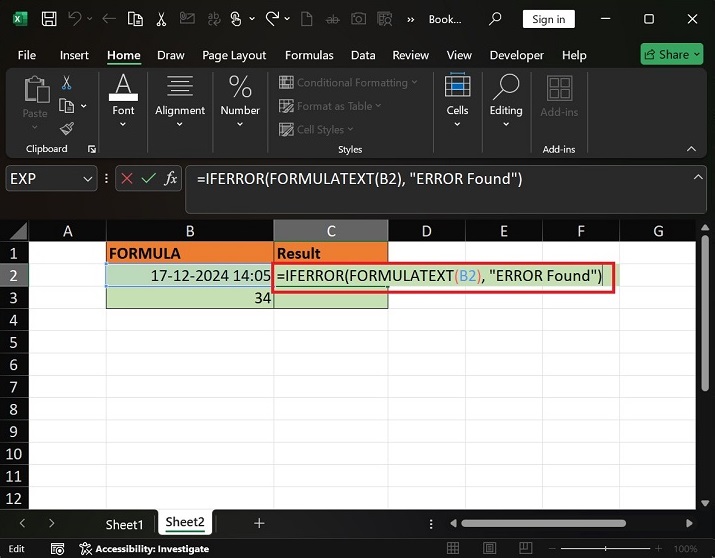
之后,点击 Enter 选项卡。
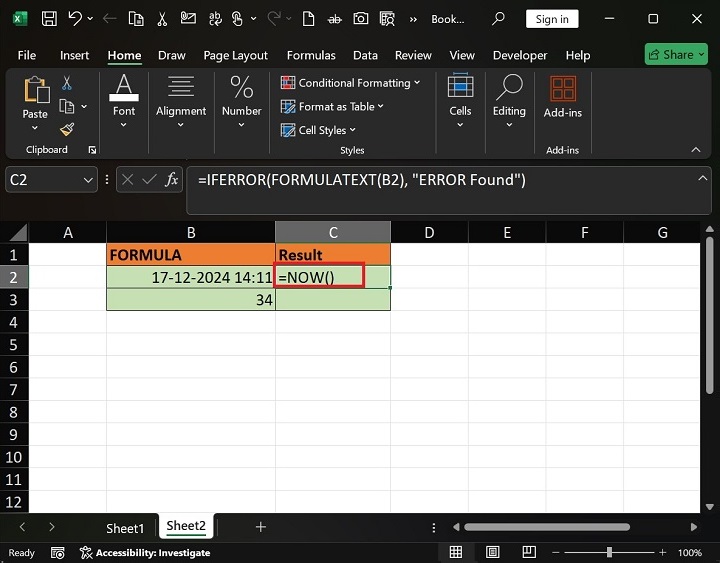
步骤 2 −然后,移至下一个单元格C3,双击它并输入公式=IFERROR(FORMULATEXT(B3), "ERROR Found")。此处,单元格引用 B3 指向数字 34。
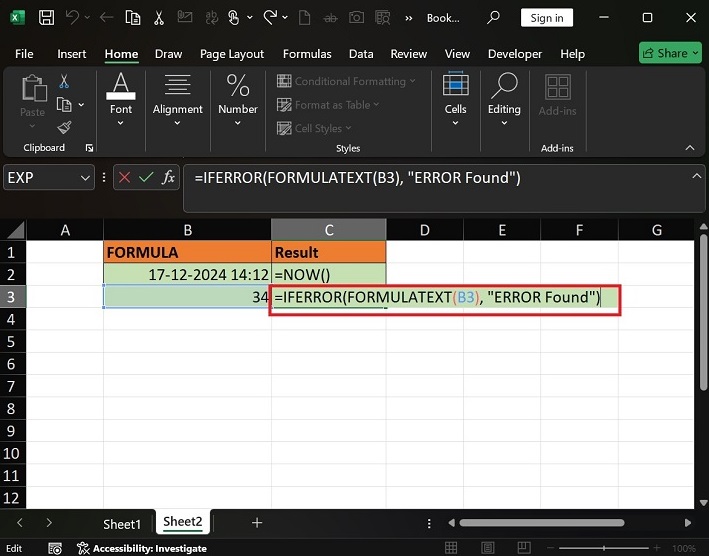
然后,按 Enter 键。
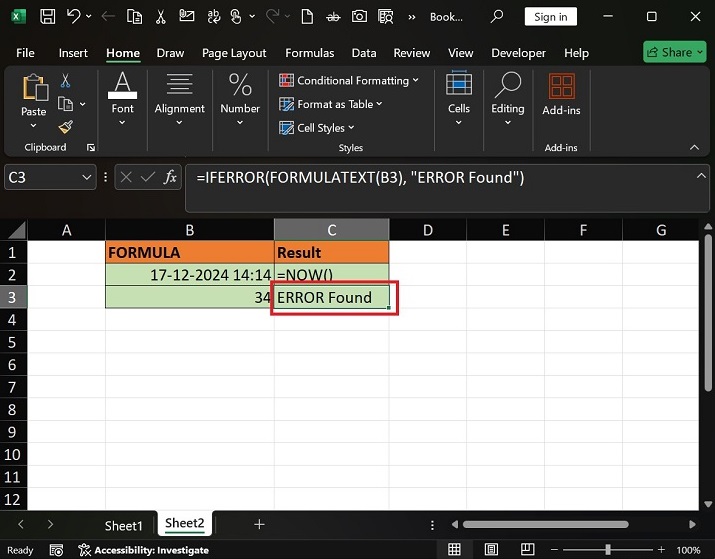
因此,我们可以通过合并 IFERROR 函数成功处理使用 FORMUALTEXT 函数时的错误。
下载练习表
您可以下载并使用示例数据表来练习 FORMULATEXT 函数。


